Trong nhịp sống hiện đại với vô vàn đầu việc và deadline, một ứng dụng quản lý công việc (to-do list app) hiệu quả đã trở thành công cụ không thể thiếu đối với nhiều người. Cá nhân tôi đã gắn bó với Google Tasks trong nhiều năm liền như một “trợ thủ” đắc lực. Tuy nhiên, để có cái nhìn đa chiều hơn và tìm kiếm một sự thay đổi, tôi đã dành trọn một tuần để trải nghiệm Microsoft To Do. Kết quả cuối cùng khá bất ngờ: tôi không thực sự ấn tượng và thậm chí còn muốn quay về với Google Tasks ngay lập tức. Bài viết này sẽ chia sẻ chi tiết về trải nghiệm thực tế của tôi khi so sánh Microsoft To Do và Google Tasks, giúp bạn đọc đưa ra lựa chọn phù hợp nhất cho mình.
Giao diện: Khi sự đơn giản là chìa khóa
Đối với những ứng dụng mà tôi sử dụng liên tục mỗi ngày, như công cụ quản lý tác vụ, tôi luôn ưu tiên một giao diện người dùng cực kỳ đơn giản và trực quan. Điều cuối cùng tôi muốn là phải “lạc lối” giữa nhiều menu chỉ để thêm một nhiệm vụ mới hay đánh dấu một nhiệm vụ đã hoàn thành.
Google Tasks: Nét tinh gọn làm nên hiệu quả
Giao diện của Google Tasks thực sự là đỉnh cao của sự đơn giản và tinh tế. Nó chỉ bao gồm các tùy chọn cơ bản như Tất cả tác vụ (All tasks) và Gắn dấu sao (Starred) ở thanh bên, cùng với tất cả các danh sách công việc của bạn được liệt kê ngay phía dưới. Để tạo một tác vụ mới, bạn chỉ cần nhấn vào nút + Tạo (Create). Sự tối giản này không chỉ giúp người dùng dễ dàng làm quen mà còn đảm bảo trải nghiệm thêm và quản lý tác vụ diễn ra nhanh chóng, mượt mà mà không gặp bất kỳ trở ngại nào.
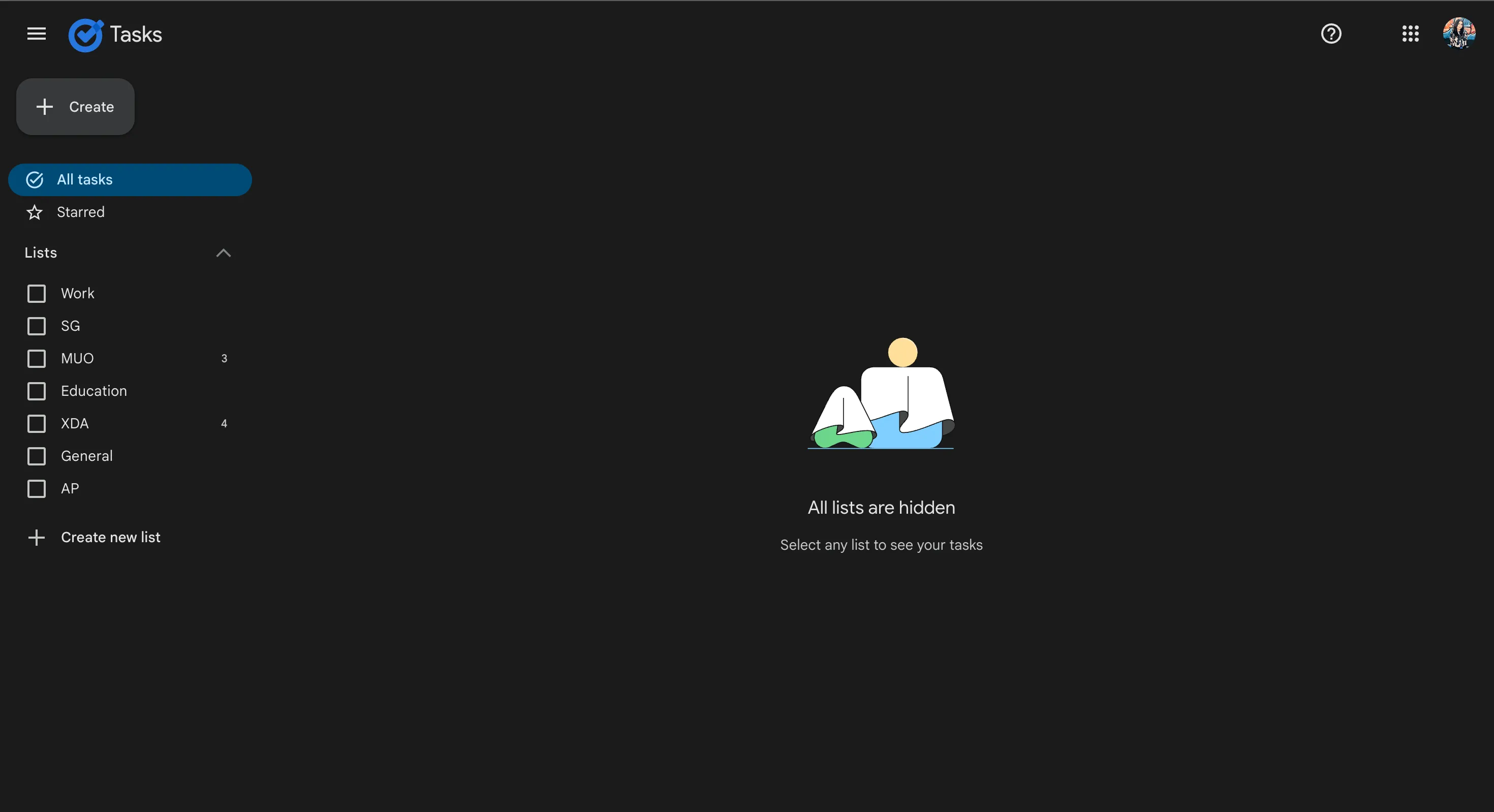 Google Tasks user interface
Google Tasks user interface
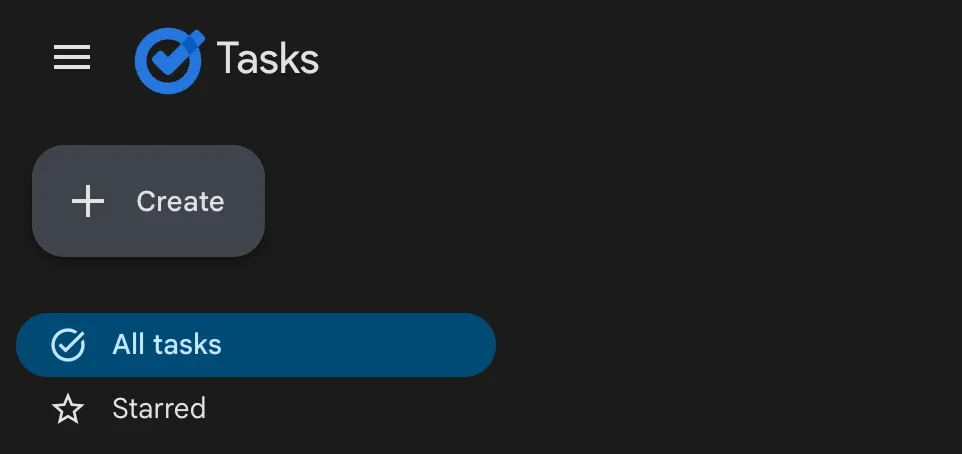 creating a new task in Google Tasks
creating a new task in Google Tasks
Microsoft To Do: Phức tạp hơn mức cần thiết?
Ngược lại, tôi nhận thấy giao diện của Microsoft To Do phức tạp hơn mức cần thiết. Ban đầu, tôi cho rằng có thể do tôi đã quá quen thuộc với Google Tasks và đây chỉ là vấn đề về “thói quen sử dụng”. Tuy nhiên, ngay cả sau một tuần sử dụng Microsoft To Do để quản lý danh sách công việc, tôi vẫn không thể làm quen hoàn toàn với giao diện của nó.
Ví dụ, ngay cả một thao tác đơn giản như tổ chức tác vụ cũng trở nên tương đối phức tạp hơn trong To Do so với Google Tasks. Sau khi tạo một tác vụ trong To Do, bạn có thể tổ chức nó bằng cách tạo một danh mục. Tuy nhiên, điểm hạn chế ở đây là bạn chỉ có thể tạo danh mục trong ứng dụng Outlook. Việc phải chuyển sang một ứng dụng khác chỉ để tạo một danh mục đơn giản nhằm tổ chức công việc tốt hơn dường như là một bước không cần thiết và gây mất thời gian.
To Do có nhiều tab ở bảng điều khiển bên trái, bao gồm Ngày của tôi (My Day), Quan trọng (Important), Đã lên kế hoạch (Planned), Được giao cho tôi (Assigned to me), Email được gắn cờ (Flagged email), Tác vụ (Tasks) và sau đó là các danh sách của bạn. Để tạo tác vụ trong To Do, bạn cần nhấp vào Ngày của tôi, Quan trọng, Đã lên kế hoạch, Tác vụ hoặc một trong các danh sách của bạn, sau đó mới thêm tác vụ. Mặc dù có vẻ như đây chỉ là những chi tiết nhỏ nhặt, nhưng những điều này cộng lại khiến toàn bộ trải nghiệm trở nên chậm chạp và quá tải một cách không cần thiết.
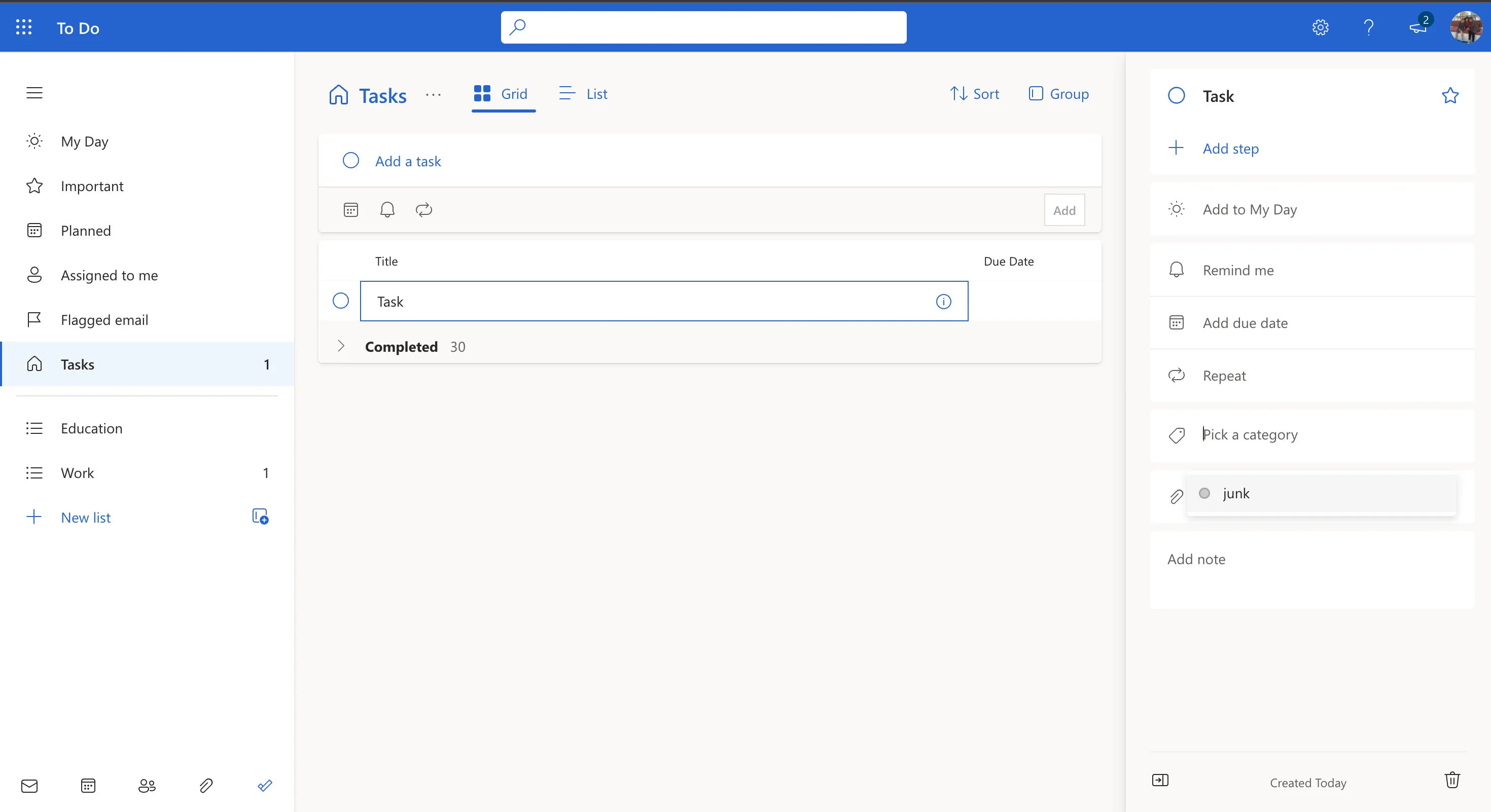 Microsoft To Do user interface
Microsoft To Do user interface
Quản lý Danh sách Công việc: Sự linh hoạt làm nên khác biệt
Cả Google Tasks và Microsoft To Do đều cho phép bạn tổ chức các tác vụ của mình vào các Danh sách riêng biệt. Tuy nhiên, Microsoft To-Do dường như đã làm phức tạp hóa một tính năng vốn dĩ nên cực kỳ đơn giản này.
Những hạn chế của Microsoft To Do trong quản lý danh sách
Trong To Do, các tác vụ trong các Danh sách riêng lẻ của bạn không xuất hiện trong phần Tác vụ tổng quát – nơi bạn mong đợi tất cả các tác vụ của mình sẽ hiển thị. Hơn nữa, bạn cũng không thể di chuyển một tác vụ từ danh sách này sang danh sách khác sau khi đã thêm nó, điều này khiến tôi khá khó chịu vì đồng nghĩa với việc phải tạo một tác vụ hoàn toàn mới từ đầu.
Nếu bạn đang phải “xoay sở” với nhiều tác vụ thuộc các khía cạnh khác nhau của cuộc sống, như công việc, học tập và các cam kết cá nhân, thì việc thiếu tùy chọn để xem các tác vụ từ các danh sách khác nhau cùng lúc là một “điểm trừ” lớn.
Google Tasks: Dễ dàng tổng quan mọi thứ
Ngược lại, với Google Tasks, tất cả các danh sách của bạn đều hiển thị rõ ràng ở thanh bên trái. Bạn có thể dễ dàng bật tắt danh sách nào mà bạn muốn hiển thị dưới dạng thẻ riêng biệt trong chế độ xem chính. Điều này giúp tôi dễ dàng xem tổng quan tất cả những gì đang diễn ra trong các lĩnh vực khác nhau chỉ với một cái nhìn nhanh chóng. Trong khi đó, với Microsoft To Do, bạn cần phải nhấp vào từng danh sách riêng lẻ để xem nội dung bên trong.
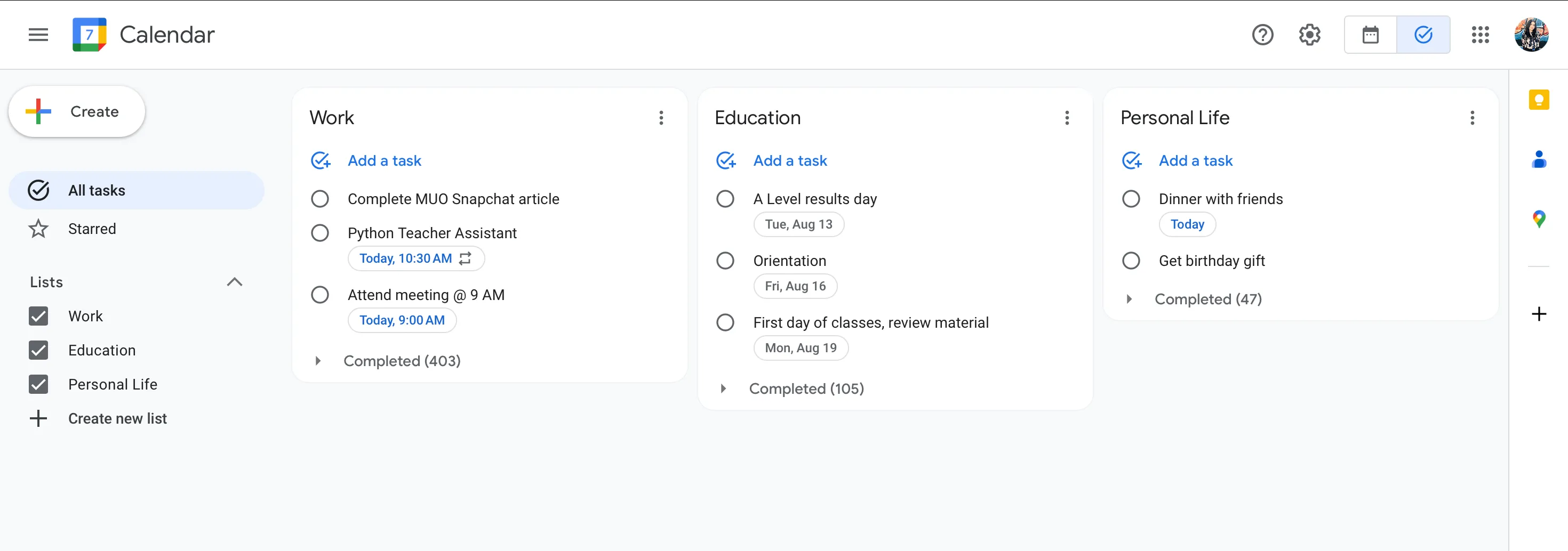 Different lists in Google Tasks
Different lists in Google Tasks
Hạn chế của Microsoft To Do: Không thể đặt ngày đến hạn cho tác vụ con
Trong một thế giới lý tưởng, chỉ cần tạo một tác vụ là đủ để tôi bắt tay vào thực hiện nó. Nhưng với tư cách là một người đôi khi trì hoãn cả những việc đơn giản như gửi email, việc chỉ thêm một tác vụ như “viết bài” có thể khiến nó nằm yên trên danh sách công việc của tôi mãi mãi. Đó là lý do tại sao tôi đã hình thành thói quen chia nhỏ các tác vụ “lớn” thành các tác vụ con nhỏ hơn để giảm bớt cảm giác choáng ngợp.
Ví dụ, nếu tôi đang chuẩn bị cho một bài kiểm tra vật lý sắp tới, tôi sẽ chia nhỏ nó thành các tác vụ con như hoàn thành từng chương riêng lẻ, làm bài tập thực hành và ôn lại các câu hỏi đã làm trước đó. Với những tác vụ lớn, ngay cả một tác vụ con cũng cảm thấy như một tác vụ độc lập. Vì vậy, giống như tôi cần đặt ngày đến hạn cho các tác vụ chính, tôi cũng cần đặt ngày đến hạn cho các tác vụ con để giữ chúng đi đúng hướng. Áp dụng ví dụ trên, tôi sẽ phân bổ mỗi tác vụ con đó vào các ngày riêng lẻ.
Thật không may, To Do không cho phép bạn đặt ngày đến hạn cho các tác vụ con. Vì vậy, khi cần làm điều đó, tôi đành phải tạo các tác vụ riêng lẻ, điều này cuối cùng khiến danh sách công việc của tôi trở nên lộn xộn và quá tải. Riêng lý do này thôi đã đủ để thuyết phục tôi quay trở lại Google Tasks ngay lập tức.
Cấu trúc quá phức tạp: Khi ít hơn là nhiều hơn
Mặc dù tôi là một người rất thích tổ chức các tác vụ của mình vào các Danh sách, nhưng đó là tất cả cấu trúc mà tôi cần trong một ứng dụng quản lý công việc. Điều này là quá đủ đối với tôi, và đó chính là lý do tại sao tôi đã gắn bó với Google Tasks trong một thời gian dài như vậy. Microsoft To Do, ngược lại, lại là đối cực của Google Tasks về mặt này.
Như đã đề cập ở trên, một cách khác để tổ chức tác vụ ngoài danh sách là tạo Danh mục (từ Outlook) và sau đó nhóm các tác vụ của bạn theo các danh mục đó. Thật lòng mà nói, tôi thậm chí còn không thể phân biệt được sự khác nhau giữa Danh sách và Danh mục, và điều cuối cùng tôi nên làm khi sử dụng một ứng dụng đơn giản như to-do list là phải tra Google để tìm hiểu cách sử dụng các tính năng cơ bản của nó.
To Do có mục Ngày của tôi (My Day), đúng như tên gọi, là một phần dành cho các tác vụ cụ thể trong ngày hiện tại. Mặc dù khái niệm của tính năng này rất tuyệt vời và tôi có thể hình dung nó sẽ giúp mọi người tập trung mà không phải nghĩ về các tác vụ khác cần hoàn thành, nhưng nó đơn giản là không phù hợp với tôi. Tôi ưu tiên lập kế hoạch theo tuần hơn là lịch trình hàng ngày, và mặc dù tôi thích nhìn thoáng qua các tác vụ cần hoàn thành trong ngày, tôi không cần một phần Ngày của tôi riêng biệt cho việc đó.
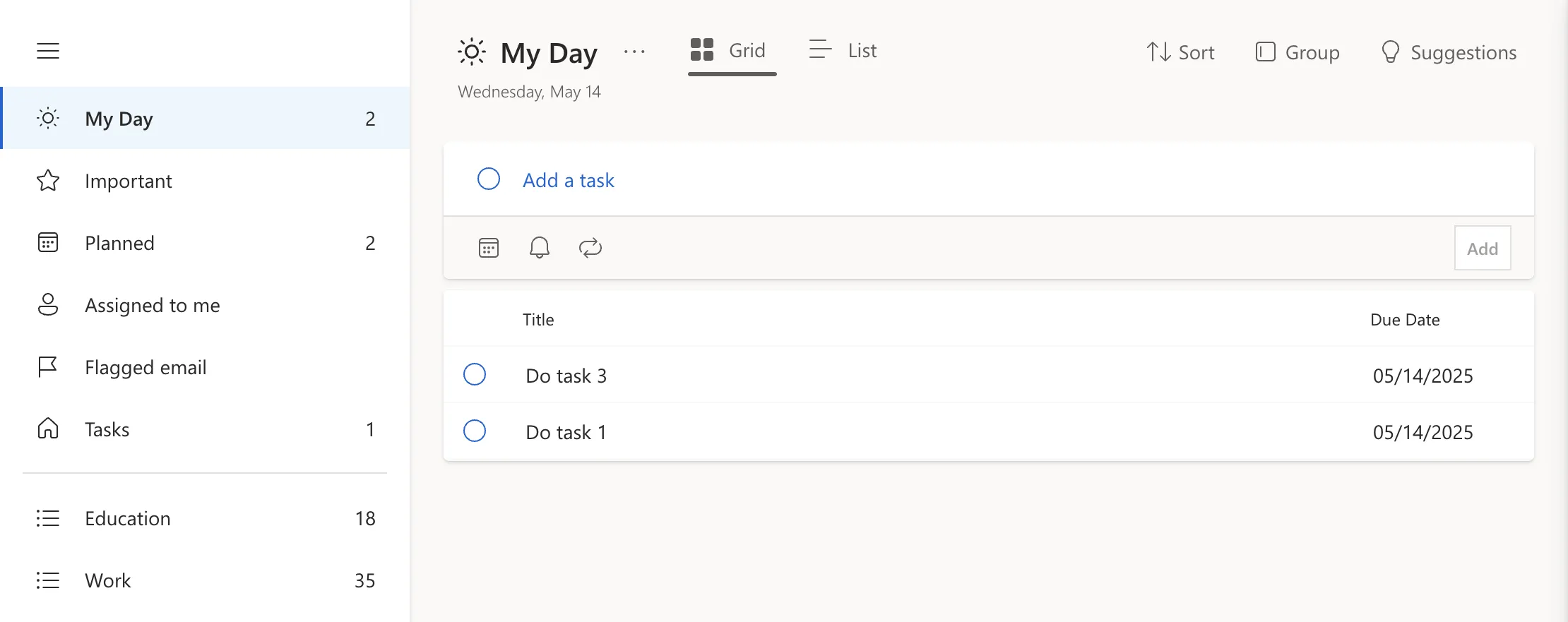 My Day section in To Do
My Day section in To Do
Tương tự, các phần Quan trọng (Important) và Đã lên kế hoạch (Planned) của To Do cũng cảm thấy không cần thiết đối với trường hợp sử dụng của tôi. Nó là một cấu trúc quá phức tạp so với những gì tôi cần ở một ứng dụng to-do list. Tất cả những gì tôi muốn làm là tạo một danh sách những việc cần làm, đặt ngày đến hạn và lời nhắc nếu cần, sau đó tiếp tục với phần còn lại trong ngày. Không hơn không kém. Chắc chắn, To Do cung cấp các tính năng mạnh mẽ, nhưng tôi cảm thấy chúng quá mức cần thiết cho người dùng trung bình.
Tích hợp hệ sinh thái: Google Tasks vượt trội
Một số người dùng hoàn toàn gắn bó với hệ sinh thái Microsoft 365, trong khi những người khác lại thuộc về hệ sinh thái Google Workspace. Tôi nằm trong nhóm thứ hai. Vì Google Tasks là một ứng dụng của Google, nên nó tích hợp hoàn hảo với mọi công cụ cộng tác khác của Google.
Khi tôi đặt ngày đến hạn cho một tác vụ trong Google Tasks, nó sẽ tự động được thêm vào Google Calendar của tôi. Khi tôi thêm một tác vụ vào Google Calendar vào một ngày cụ thể, nó sẽ tự động hiển thị trong danh sách công việc của tôi. Thậm chí, tôi có thể tạo tác vụ trực tiếp từ Gmail!
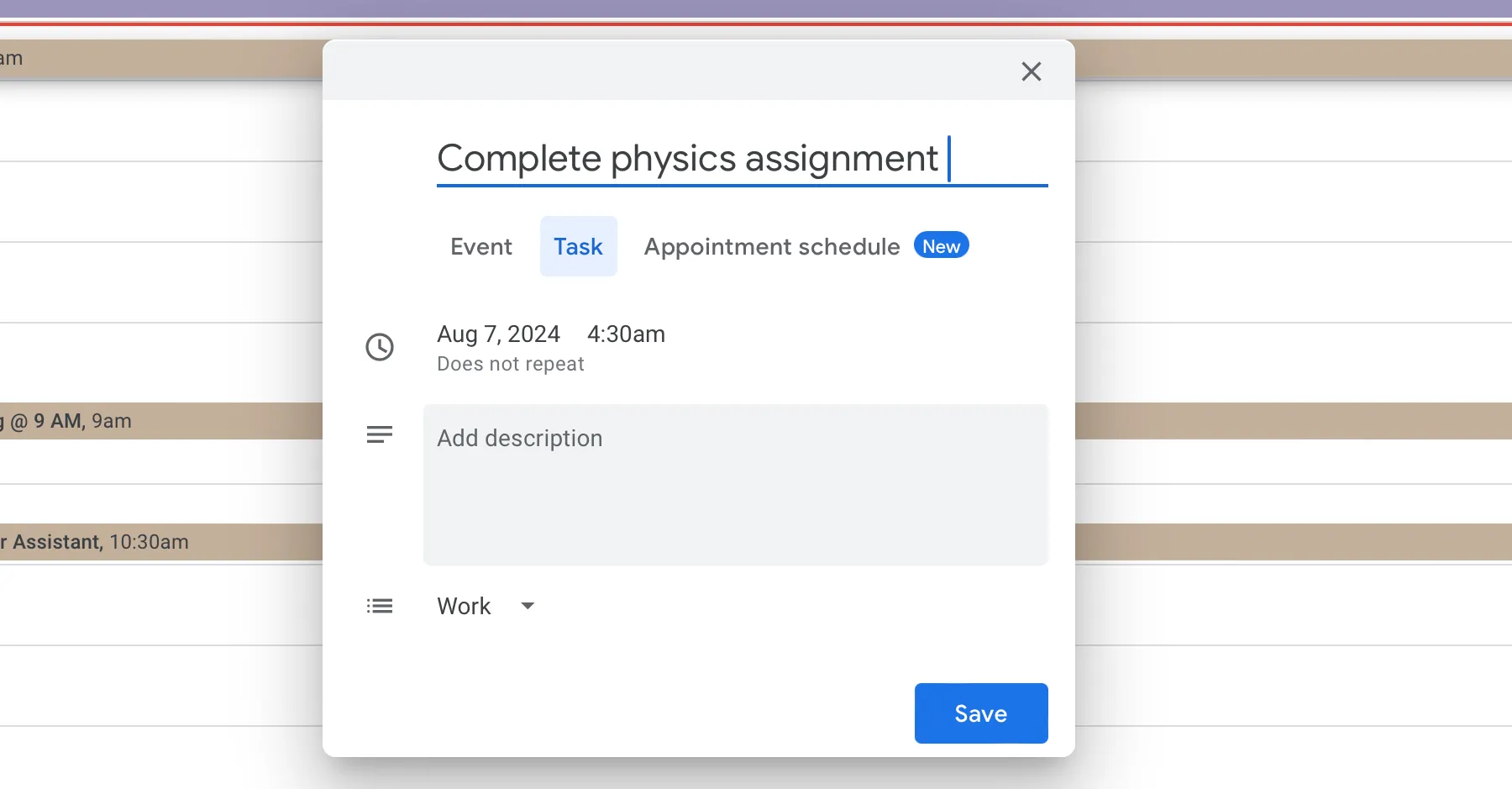 Adding a task to my to-do list directly from Google Calendar
Adding a task to my to-do list directly from Google Calendar
Thành thật mà nói, một ứng dụng to-do list được tạo ra để làm mọi thứ dễ dàng hơn, không phải phức tạp hơn. Mặc dù đây không phải là lần đầu tiên tôi dùng thử Microsoft To Do, và tôi đã sử dụng nó khá nhiều trước đây vì hầu hết các email .edu của tôi đều là tài khoản Outlook, nhưng tôi chưa bao giờ thực sự có thể điều chỉnh để làm quen với nó. Tuy nhiên, lần này tôi đã cho nó một cơ hội hoàn toàn công bằng, nhưng tôi vẫn không thể chờ đợi để quay trở lại việc sắp xếp toàn bộ cuộc sống của mình bằng Google Tasks.
Kết luận
Qua một tuần trải nghiệm, có thể thấy rõ sự khác biệt về triết lý thiết kế giữa Microsoft To Do và Google Tasks. Trong khi Google Tasks tập trung vào sự đơn giản, tiện lợi và khả năng tích hợp sâu rộng với hệ sinh thái Google, Microsoft To Do lại mang đến nhiều cấu trúc và tính năng hơn, đôi khi gây phức tạp cho người dùng có nhu cầu cơ bản.
Lựa chọn ứng dụng quản lý công việc phù hợp nhất cuối cùng phụ thuộc vào quy trình làm việc và sở thích cá nhân của bạn. Nếu bạn ưu tiên một giao diện tối giản, dễ sử dụng, khả năng quản lý danh sách linh hoạt và đặc biệt là sự tích hợp liền mạch với các dịch vụ Google, thì Google Tasks chắc chắn là “chân ái” của bạn. Ngược lại, nếu bạn là người dùng sâu sắc hệ sinh thái Microsoft 365 và cần một ứng dụng có nhiều cấu trúc tổ chức hơn, Microsoft To Do có thể đáng để cân nhắc.
Bạn đã từng sử dụng Microsoft To Do hay Google Tasks? Hãy chia sẻ trải nghiệm và ứng dụng yêu thích của bạn trong phần bình luận bên dưới! Khám phá thêm các thủ thuật quản lý công việc hiệu quả và tin tức công nghệ mới nhất trên Thuthuatmobile.net!


